Viimeisin päivitys: 22.8.2024
Asiakasverkko
Järjestelmänvalvoja voi määrittää, miltä verkkoportaali näyttää, mitä näytetään ja mitä toimintoja eri sivuilla on saatavilla. Siksi ei ole varmaa, että näet kaikki tässä kuvatut valikot ja vaihtoehdot. Ota yhteyttä järjestelmänvalvojaan, jos haluat käyttää jotakin alla olevista ominaisuuksista, mutta et näe sitä, tai jos sinulla ei ole kirjautumistietoja.
Pääsivu
Pääsivulla näkyy yleiskatsaus käynnissä olevista tilauksistasi (1) ja tilauksista, jotka on tilattu, mutta joita ajojärjestelijä ei ole vielä vahvistanut (2). Järjestelmänvalvoja on määrittänyt luetteloissa näkyvät sarakkeet. Napsauta tilausta nähdäksesi sen tiedot (yksityiskohtanäkymä). Siirry karttaan napsauttamalla karttamerkkiä (3).
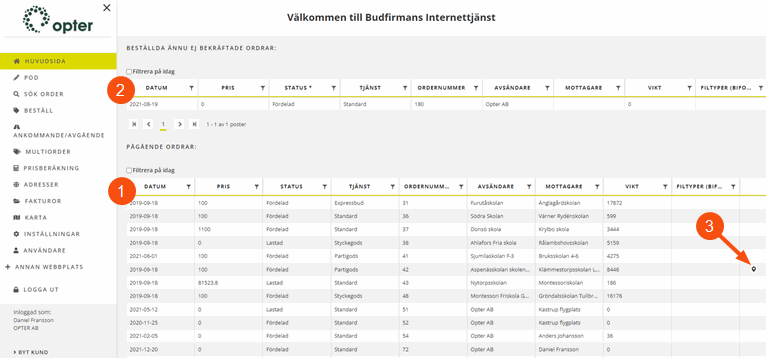
Sarakkeen suodattimet
Voit suodattaa sarakkeita valitsemalla ![]() sarakkeiden otsikoissa (1). Voit suodattaa useita sarakkeita samanaikaisesti. Suodatuksen jälkeen voit poistaa suodattimia yksitellen, kunnes luettelossa näkyvät taas kaikki toimeksiannot (2).
sarakkeiden otsikoissa (1). Voit suodattaa useita sarakkeita samanaikaisesti. Suodatuksen jälkeen voit poistaa suodattimia yksitellen, kunnes luettelossa näkyvät taas kaikki toimeksiannot (2).
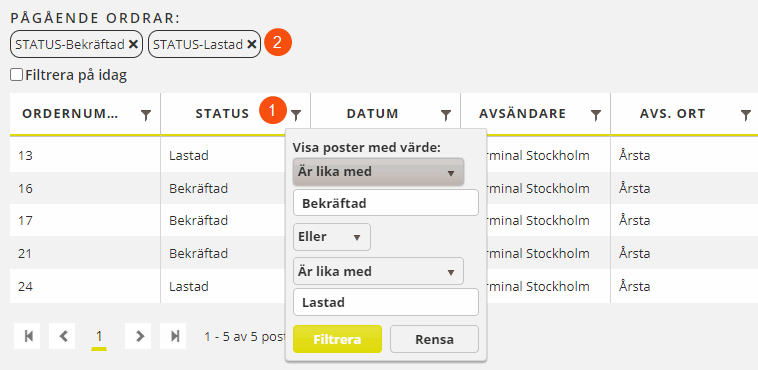
Yksityiskohtanäkymä
Jos napsautat tilausta jossakin luettelossa, yksityiskohtanäkymä avautuu. Käytettävissä olevat tiedot ja toiminnot riippuvat järjestelmänvalvojan asetuksista:
-
Muokkaa: Tilaussivu, jolla voit muokata tilausta, avautuu.
-
Kopioi: Tilaussivu, jolla voit luoda uuden tilauksen olemassa olevan tilauksen perusteella, avautuu.
Jos luot usein samanlaisia tilauksia, voit luoda ja käyttää tilausmalleja tilausten kopioimisen sijaan. Lisätietoa: Tilausmallien luominen asiakasverkossa.
-
Liitetiedostot: Liitä tiedostoja tilaukseen, aivan kuten sähköpostiin. Liite voi olla esimerkiksi kuva paikasta, johon tavarat tulee jättää, jos et voi olla vastaanottamassa toimitusta.
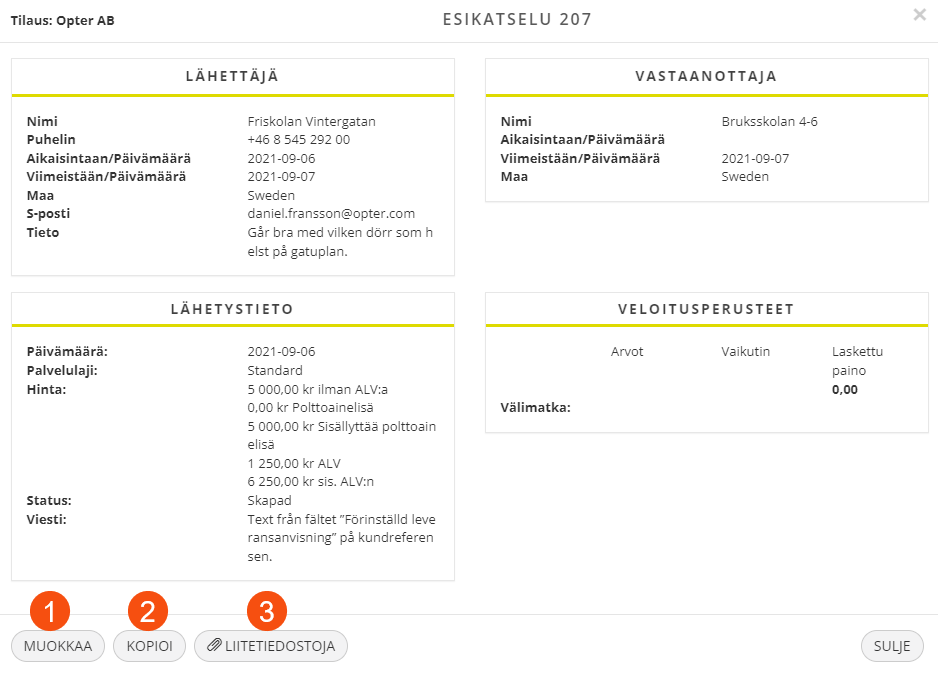
Tilaa
Tilaussivulla voit tilata kuljetuspalveluita. Täytä lomake ja valitse Varaa ylimpänä (1). Keltaisella merkityt kentät tulee täyttää, jotta tilauksen voi varata. Kun Varaa valitaan, avautuu esikatselu, josta voit tarkistaa tilauksen. Jos kaikki on kunnossa, valitse Varaa uudelleen tilauksen tallentamiseksi. Jos haluat tehdä muutoksia, valitse Sulje, niin pääset takaisin tilauslomakkeeseen.
Voit liittää tiedostoja tilaukseen, aivan kuten sähköpostiin. Siitä voi olla hyötyä, jos haluat esimerkiksi näyttää kuvan siitä, mihin tavarat on jätettävä. Valitse Liitetiedostot sivun yläosassa (2) ja selaa tiedostoon.
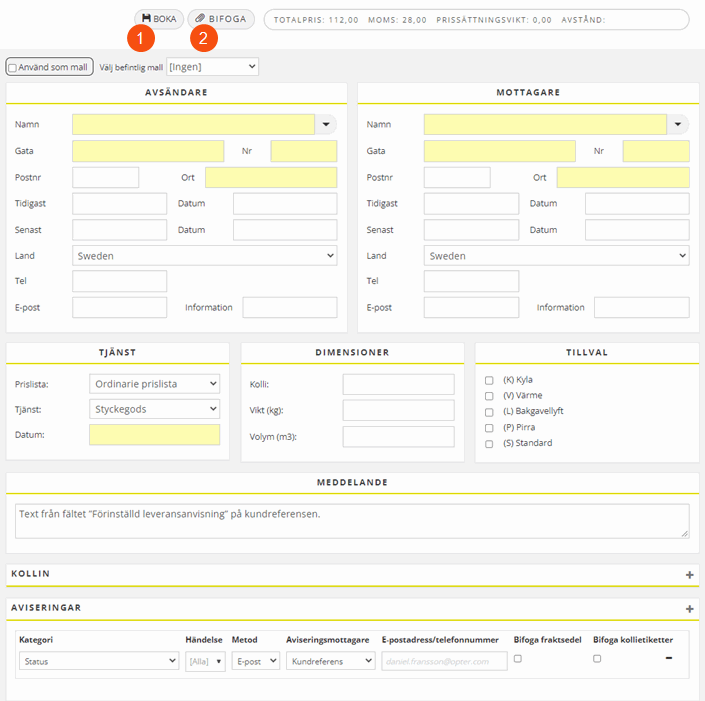
Poista virheelliset osoitteet
Jos haluat poistaa virheelliset osoitteet, jotka näkyvät, kun täytät kenttää Nimi tilaussivun ruuduissa Lähettäjä ja Vastaanottaja, tee näin:
-
Kirjoita kenttään Nimi lähettäjän tai vastaanottajan nimi.
Jos nimellä on yksi tai useampi osoite, osoitteet näytetään kentän Nimi alla olevassa luettelossa.
-
Jos haluat poistaa virheellisen osoitteen, valitse kyseinen rivi nuolinäppäimillä tai hiirellä ja paina sitten näppäimistöltä Delete.
Virheellinen osoite poistetaan heti ilman vahvistuksia.
Kartta
Kartalla näytetään kaikkien käynnissä olevien tilausten resurssien sijainnit. Resurssien sijainnit päivitetään 20 sekunnin välein. Kunkin karttaneulan yläpuolella näkyy resurssin kutsunumero. Kun viet hiiren kursorin karttaneulan päälle, näet myös resurssin nimen sekä ladattujen ja noudettavien kuljetusten tilausnumero.
Kartan vieressä on luettelo ladatuista ja varatuista tilauksista. Jokaisesta tilauksesta näytetään tilausnumero, lähettäjän nimi ja vastaanottajan nimi. Jos napsautat oikealla olevaa plusmerkkiä, myös lähettäjän ja vastaanottajan osoitteet tulevat näkyviin. Jos haluat saada lisätietoa tilauksesta, avaa yksityiskohtanäkymä napsauttamalla luettelossa näkyvää tilausnumeroa.
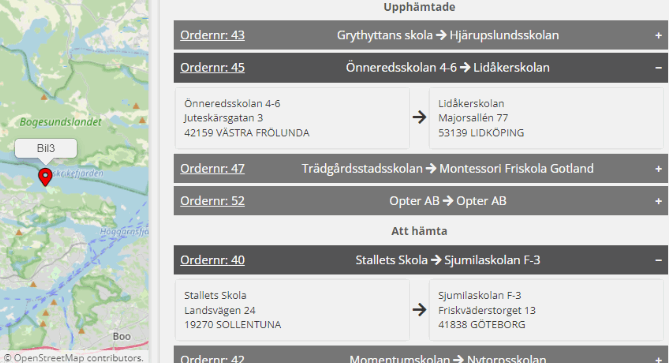
Kirjaudu ulos
Sinut kirjataan ulos välittömästi, kun napsautat painiketta Kirjaudu ulos. Lisäkysymyksiä ei esitetä.